
- •Методика создания web- страниц
- •Введение.
- •Что такое Web – страницы и html?
- •Планирование Web – сайта.
- •Создание Web – сайта при помощи шаблона.
- •Создание нового Web- сайта.
- •Панель инструментов.
- •Некоторые кнопки на панели инструментов.
- •Встроенный редактор графических изображений.
- •Создаем вторую страницу.
- •Оформим вторую страницу:
- •Создаем третью страницу.
- •Оформим третью страницу:
- •Создаем четвертую страницу.
- •Оформим четвертую страницу:
- •Культура нового времени
- •Создаем пятую страницу.
- •Оформим пятую страницу :
- •Культура новейшего времени
- •Создание меню в виде фрейма.
- •Оформление фрейма с верхним колонтитулом (верхний).
- •Оформление левого фрейма с оглавлением.
- •1. Локальные вычислительные сети (лвс) (lan - Local Area Network)
- •2. Глобальные сети (wan-Wide Area Network)
- •Создание первой страницы в основном фрейме.
- •Создание второй страницы в основном фрейме
- •Одноранговые (peer – to - peer);
- •Сети на основе сервера (server based).
- •Создание третьей страницы в основном фрейме.
- •Топология «шина».
- •Топология «звезда».
- •Топология «кольцо».
- •Комбинированная топология.
- •Создание гиперссылок
- •Создание гиперссылок на закладки.
- •Установите закладки на странице «Топологии сетей».
- •Краткая справка
Оформим четвертую страницу:
наберите текст;
Культура нового времени
Западноевропейская культура эпохи Просвещения
Западноевропейская культура XIX века
Русская культура XVII-XVIII веков
Культура России XIX века
Культура США XVII-XIX веков
установите фон (Формат – Фон). Файл MASKED.JPG;
вставьте кнопку (рисунок с именем EVIL.JPG) и создайте гиперссылку для кнопки для возврата на главную страницу index.htm. Для этого выделите кнопку, выберите Вставка – Гиперссыл.. и выберите файл index.htm ;
Сохраните четвертую страницу с именем новое время.htm
Создаем пятую страницу.
Для этого выберем в панели инструментов Файл – Нов. – Стран.. (или нажать клавиши Ctrl+N).
Оформим пятую страницу :
наберите текст;
Культура новейшего времени
Культура Западной Европы в XX веке
Культура СССР
Культура США XX века
установите фон (Формат – Фон). Файл MEDIEVAL.JPG;
вставьте кнопку (рисунок с именем WEIRD.JPG) и создайте гиперссылку для кнопки для возврата на главную страницу index.htm. Для этого выделите кнопку, выберите Вставка – Гиперссыл.. и выберите файл index.htm;
Сохраните пятую страницу с именем новейшее время.htm
Просмотрите работу всех гиперссылок.
Варианты:
Установить курсор на текст с гиперссылкой и нажать CTRL+Щелчок мышью.
Можно просмотреть, перейдя в режим просмотра
просмотреть в броузере (значок в панели инструментов ).
Перейдите на главную страницу в режиме «Нормальный» и сохраните ее с именем index.htm. Сохраните остальные страницы. Просмотрите страницу в броузере Internet Explorer.
На панели «Обзор» нажмите клавишу «Гиперссылки» и просмотрите диаграмму, на которой представлены гиперссылки с текущей Web-страницы, а также ссылки, которые указываются на нее.

На панели «Обзор» нажмите клавишу «Отчеты» и просмотрите список отчетов о различных аспектах текущего Web-сайта:
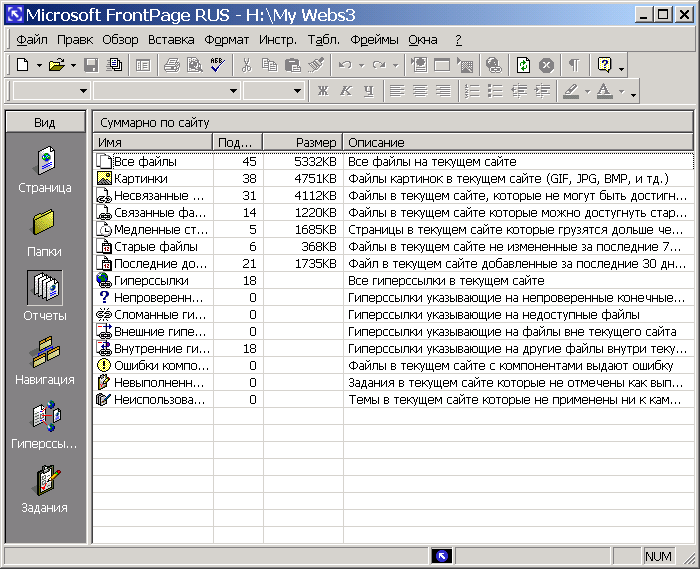
О неверных ссылках,
число «медленных» страниц, для загрузки которых при соединении с Internet на скорости 28.8 Кбит/сек, потребуется более 30 секунд – это значение, установлено по умолчанию, однако пользователь его может изменить.
Создание меню в виде фрейма.
Фрейм (frame - кадры) представляет собой отдельную область, содержимое которой отображается независимо от домашней (главной) страницы. Вы можете переходить от одной страницы к другой, при этом они будут отображаться в правом фрейме, а содержимое левого фрейма (например, меню с гиперссылками) будет оставаться неизменным.
Первое что нужно сделать – это создать папку WEB для этого задания и в ней создать папку с именем image для рисунков.
Выполните следующие действия:
1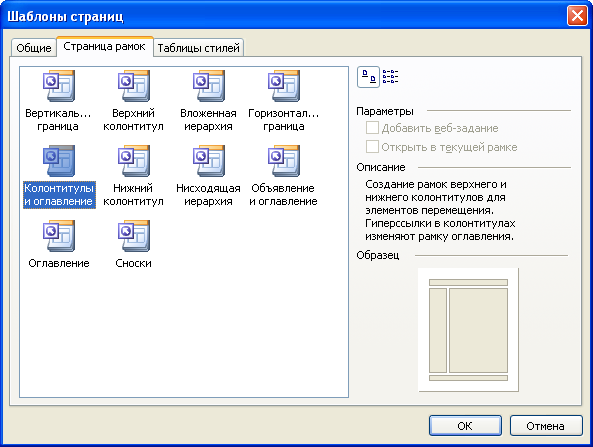 .
В меню «Файл» выберите пункт «Создать»
и щелкните на «Другие шаблоны страниц».
Откроется окно «Шаблоны страниц»
(см. рисунок). Выберите «Страницы рамок»
в верхней части диалогового окна.
FrontPage отобразит значки
доступных шаблонов страниц рамок.
.
В меню «Файл» выберите пункт «Создать»
и щелкните на «Другие шаблоны страниц».
Откроется окно «Шаблоны страниц»
(см. рисунок). Выберите «Страницы рамок»
в верхней части диалогового окна.
FrontPage отобразит значки
доступных шаблонов страниц рамок.
Ознакомьтесь с шаблонами. В области просмотра представлена композиция страницы, которая будет создана на их основе. Прочтите описание шаблона. Выберите шаблон «Колонтитулы и оглавление»
В результате будет создана страница, которая содержит 4 фрейма:
Фрейм с верхним заголовком (верхний);
Фрейм с оглавлением слева;
Основной фрейм;
Фрейм нижнего колонтитула.
Каждый фрейм содержит две кнопки :
Set Initial Page (Задать начальную страницу) – для выбора начальной страницы, которая будет первой отображаться во фрейме после загрузки страницы фреймов в броузер;
New Page (Создать страницу)– создание пустой начальной страницы.
